Block Storage(블록 스토리지)
블록 스토리지는 인스턴스에 할당하는 가상 디스크용 스토리지입니다.
대표적인 블록 스토리지 서비스로는 AWS의 EBS(Amazon Elastic Block Store), Azure의 Managed Disks, Google Cloud의 Persistent Disk 등이 있습니다.
블록 스토리지를 사용할때 알고 있어야할 특징이 있습니다.
- 추가한 블록 스토리지는 인스턴스에 연결되있더라도 인스턴스 삭제시 삭제되지 않습니다.(인스턴스 생성시 같이 생성되는 기본 블록 스토리지는 삭제됩니다.)
- 블록 스토리지는 동시에 여러 인스턴스에 연결할 수 없습니다. 다시말해 하나의 블록 스토리지는 하나의 인스턴스만 연결할수 있습니다.
- 블록 스토리지와 동일한 가용성 영역에 있는 인스턴스만 연결할수있습니다.
- 블록 스토리지의 과금 시점은 생성한 시점이며, 블록 스토리지의 크기에 따라 요금이 청구되므로 인스턴스를 종료하고 있어도 비용이 계속 청구됩니다. 다시말해 사용하지 않는 블록 스토리지는 삭제 필요
Snapshot(스냅숏)
스냅숏을 생성하면 블록 스토리지의 데이터를 빠르게 백업하고 복원할수 있습니다.
스냅숏을 사용할때 알고 있어야할 특징이 있습니다.
- 스냅숏은 읽기 전용이므로 스냅숏에서 블록 스토리지 생성 기능을 통해 블록 스토리지로 생성해야합니다.
- 스냅숏은 자유롭게 삭제할수 있지만, 원본 블록스토리지 삭제시 해당 스냅숏을 삭제해야 블록 스토리지를 삭제할수 있습니다.
[실습] 블록 스토리지 생성 및 연결
블록 스토리지를 생성및 인스턴스에 연결하고 샘플파일을 생성해보는 실습을 진행합니다.
블록 스토리지 생성
1. Storage - Block Storage - 블록 스토리지 생성

2. 블록 스토리지를 생성 - 생성 확인
- 블록 스토리지 이름: blkst_data01
- 설명: 실세계와 메타버스를 연결하는 첨단 기술 데이터 레시피(생략가능)
- 블록 스토리지 타입: SSD
- 블록 스토리지 크기: 30GB
- 가용성 영역: vmzionmaster와 동일한 가용성 영역



3. 동일한 방식으로 블록스토리지를 하나더 생성
- 블록 스토리지 이름: blkst_data02
- 설명: 시온의 보안 시스템이 분석한 Matrix 취약점 보고서 저장(생략가능)
- 블록 스토리지 타입: SSD
- 블록 스토리지 크기: 20GB
- 가용성 영역: vmdefence와 동일한 가용성 영역
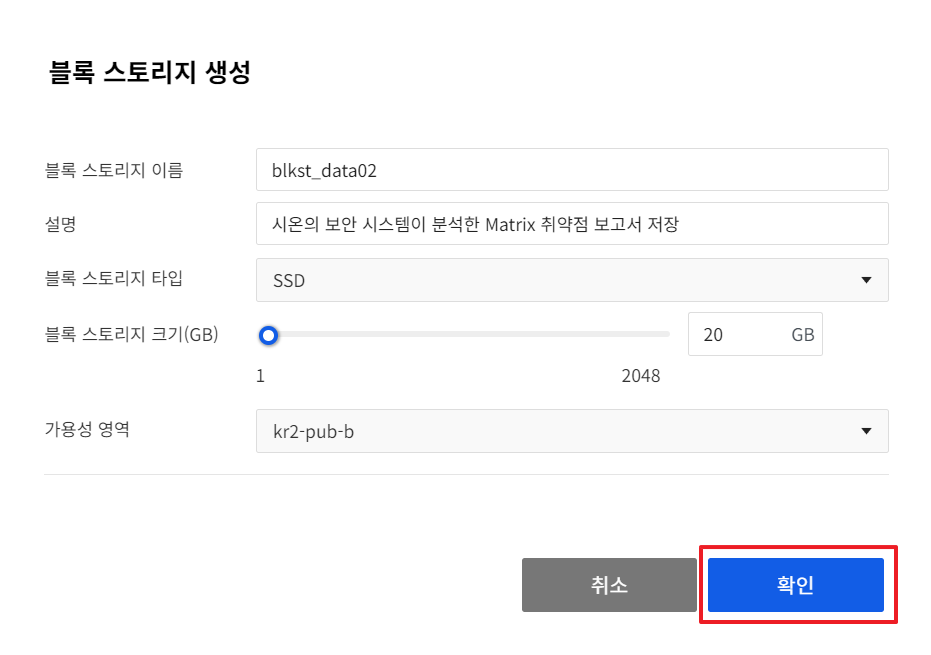


블록 스토리지 연결하기
1. Storage - Block Storage - 관리 - blkst_data01 선택 - 연결 관리

2. vmzionmaster 선택 - 연결 - 확인 - 연결확인


3. 동일한 방식으로 blkst_data02를 vmdefence에 연결

4. vmzionmaster RDP 접속(접속이 안되면, Floating IP 체크해보기)
참고: https://rybbit-life-debugging.tistory.com/81

5. PowerShelll ISE를 관리자 권한으로 실행(PowerShell 아님!)
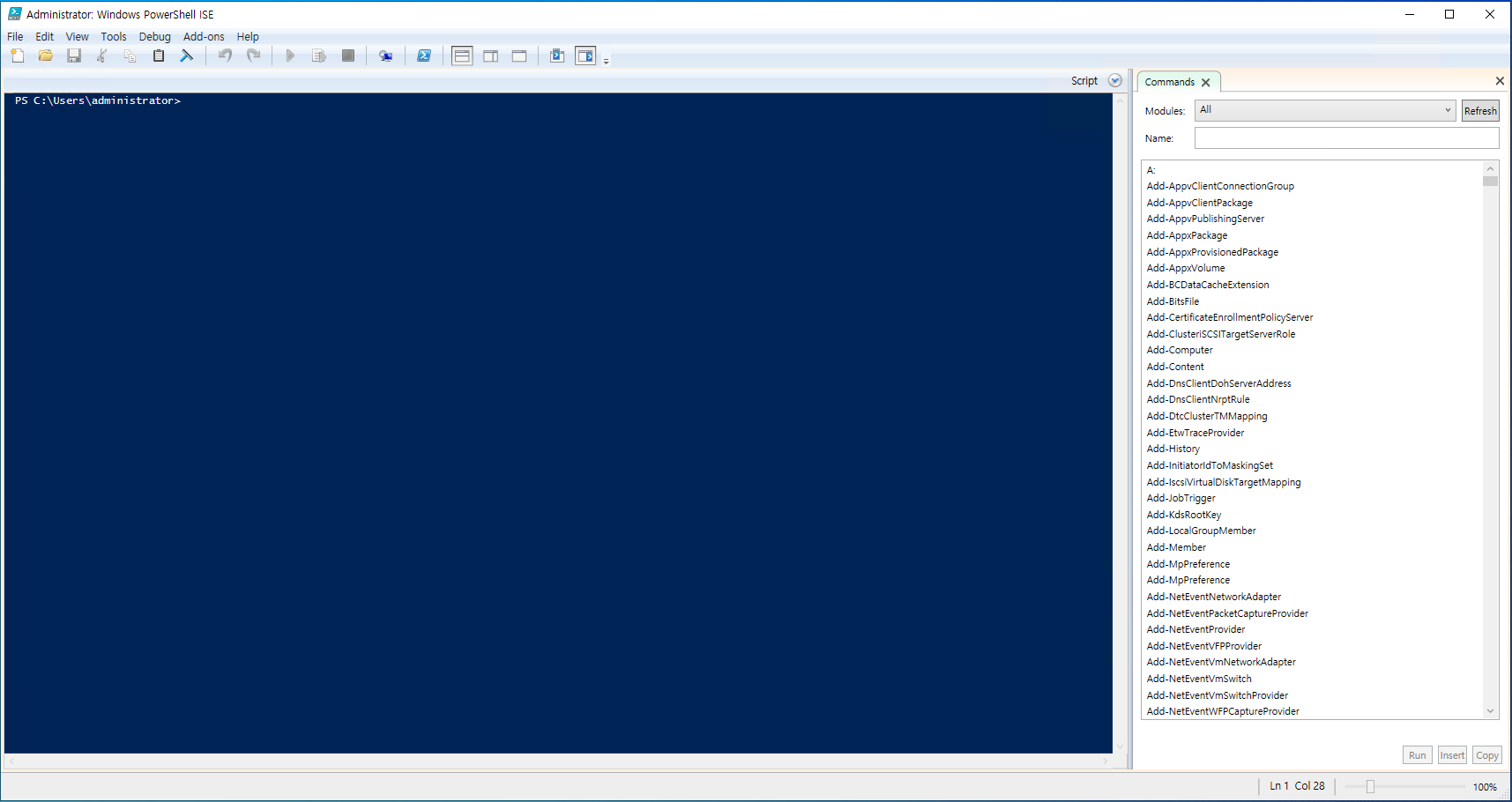
6. 파일 - 새로 만들기 - Block Storage 연결 확인 - 스크립트 복사 - F8 또는 ▶ 클릭하여 실행


7. 내 PC에서 새로운 디스크가 생성된것을 확인 - 해당 디스크에 폴더와 텍스트 파일을 생성


8. vmdefence에 SSH로 연결
참고: https://rybbit-life-debugging.tistory.com/81

9. root 권한 - 셸 스크립트 복붙
참고: https://github.com/steelflea/EasyToLearn-NHN-Cloud/blob/main/sources/6%EC%9E%A5/setup_disk4linux.sh

10. root 권한 종료(exit) - 마운트 상태 확인(df -h)

11. /mnt/vdb로 이동(cd) - 샘플파일 생성(sudo touch) - 파일 목록 확인(ll)

참고자료
[1] 처음 배우는 NHN Cloud
[2] https://docs.nhncloud.com/ko/Storage/Block%20Storage/ko/overview/
[3] https://velog.io/@leesjpr/스토리지File-storage-Block-storage-Object-storage
[4] https://blog.bytebytego.com/p/storage-systems-overview